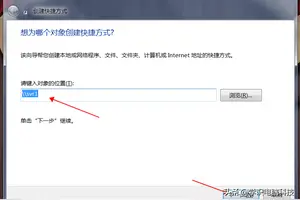1.win10系统怎么设置按f8进入启动修复模式
1、首先打开电脑中的控制面板,选择打开控制面板页面中的电源选项、
2、然后在弹出来的窗口中点击打开“选择电源按钮的功能”设置选项。
3、然后在弹出来的窗口中点击打开“更改当前不可以用的设置”选项。
4、然后在弹出来的窗口中将 启用快速启动 前的勾去掉,单击保存设置。
5、然后重新开机,按“F8”就可以进入启动修复模式了。
2.win7和win10模式怎么设置
win10输入法是一款win10自带的输入法,不过有很多用户表示还是win7模式下的输入法习惯一点,今天小编就给大家讲讲win10输入法调整成win7模式怎么设置,下面一起来看教程。
Win10输入法切换方法调整成Win7模式的教程 1、首先添加语言 点击系统托盘中的输入法图标---语言首选项---“添加语言”,选择“英语”---打开,选择“英语(美国)”---添加,或者,右击左下角开始图标,打开控制面板---时钟、语言和区域---语言,点击“添加语言”,选择“英语”---打开,选择“英语(美国)”---添加。 2、设置默认语言 从“语言首选项”中进入方式的,选中“English(UnitedStates)”点击“设置为默认语言;从控制面板进入的,选择”English(UnitedStates)“,上移到首项。
然后将”中文“语言删除。 3、打开注册编辑器:HKEY_CURRENT_USER\KeyboardLayout\Preload,修改”1“的键值为”00000804“,然后在Substitutes项中新建字符串值,名称为”00000804“,键值为”00000409“,关闭注册编辑器,注销后重新登录。
4、添加中文输入法 打开控制面板---时钟、语言和区域---语言,会看到已经添加了”中文“,并且键盘布局是”美式键盘“,点击中文的选项---添加输入法,添加所需要的中文输入法---保存。 5、将”中文“语言设置为默认语言 将中文语言上移到首项, 删除”English(UnitedStates)“语言项,设置完毕。
这样中文(美式键盘)即是系统默认的首项输入法了,可以通过按”Ctrl+Shift“或者”Win+空格“来切换到微软拼音。 以上就是当下小编给大家带来的Win10切换输入法调整成Win7模式的方法了,Win10系统默认切换输入法的快捷键为Ctrl+空格,这未必会比Ctrl+Shift来得方便,大家可以用本文的方法修改Win10切换输入法的快捷键。
3.win10设置win7模式怎么设置
win10做为新系统,有些应用程序还没有支持,难免会出现不兼容的情况,今天我给大家介绍win10兼容性设置图文教程,帮助大家解决win10兼容性问题!win10兼容性设置教程1.打开这台电脑,在磁盘中找到不兼容程序的文件夹,鼠标左键双击文件夹,在兼容的程序文件上点击鼠标右键然后再选择“兼容性疑难解答”选项。
2.弹出程序兼容性疑难解答提示框,显示正在检测问题,检测完后鼠标左键点击选择故障排除选项中“尝试建议的设置”。3.检测到该程序的兼容模式为WIN7,然后鼠标左键点击"测试程序",如果能正常运行的话,再点击"下一步"。
4.故障排除完成后,鼠标左键点击“是,为此程序保存这些设置”。5.然后会显示正在检测其他问题。
稍微等待一会就会修复成功。步骤阅读6.疑难解答完成,显示不兼容程序已修复。
修复成功后关闭窗口以后就能正常的打开程序了。
4.win10兼容性设置 win10兼容模式怎么设置
win10兼容性设置方法:
1、鼠标右键点击你无法运行的应用程序,选择“属性”;
2、然后出现应用程序的属性界面,点击“兼容性”切换过去;
3、勾选“兼容模式”,可以发现在兼容模式的系统选择中有win95到win8.1的所有系统,说时微软还是很贴心为win10系统设计了所有系统的兼容模式;
4、按照经验,一般不是很老的应用程序可以选择windows7系统,较老的程序可以选择windows xp或更老的系统模式来运行;
5、选择好以后,点击确定按钮,然后退出双击运行程序,这时你会发现不能运行的程序,现在可以了。
软件不能运行有各种原因,不乏自身因素,但在不成熟的win10系统上不能运行,就不能排除兼容性问题。使用兼容性模式来运行软件,是win10系统操作软件的一个有效方法。
5.Win10手机怎么打开USB调试模式
在Win10 Moblie 系统“开始”屏幕中,下拉“通知栏”,从其快捷列表中点击“所有设置”项。
待打开“设置”界面后,点击“设备”项进入,在此可以设置有关USB调试相关参数信息。
从打开的“设备”设置界面中,就可以找到“USB”选项,如图所示,点击“USB”项进入相关设置界面。
在“USB”设置界面中,开启“允许其它电脑使用USB连接到我的移动设备之前询问我”项即可。如图所示:
接下来将刷入Win10系统的小米4与电脑进行连接,手机将弹出如图所示的“提示”窗口,提示“是否开启USB数据连接”,点击“是”即可打开USB数据连接。
6
最后运行相关Win10手机管理类软件,如“爱应用”、“WP助手”等工具,就可以对Win10手机进行管理操作啦。
转载请注明出处windows之家 » win10的调试模式设置
 windows之家
windows之家